在實際工業(yè)應(yīng)用中,PLC的實時時鐘通常需要顯示在HMI上,這是因為有的HMI品牌并沒有系統(tǒng)時鐘功能;
當(dāng)然,也有因為工程需要讀取PLC的實時時鐘功能用于控制或其他任務(wù)。
本示例講解西門子S7-200SMART PLC的系統(tǒng)時鐘在MCGS HMI上。包含PLC端的時鐘設(shè)置、調(diào)用時鐘庫指令編寫時鐘程序、HMI上新建項目(創(chuàng)建連接、組態(tài)變量等)。
PLC側(cè)操作
01設(shè)置時鐘
①在PLC側(cè)設(shè)置時鐘時,需要在線連接PLC才能正常設(shè)定時鐘;通信正常后在“PLC”菜單欄中點擊“設(shè)置時鐘”;如圖1所示。
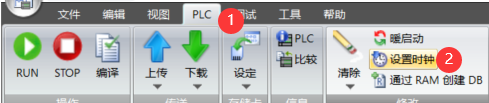
圖1:選擇設(shè)置時鐘
②進(jìn)入“設(shè)置時鐘”對話框后如圖2所示有2個方式可以設(shè)置時鐘,我們先可以進(jìn)行讀取“讀取CPU”的時鐘進(jìn)行查看時間是否正確,若不正確可以查看PC(電腦)端的時間后進(jìn)行設(shè)置,點擊“讀取PC”按鈕后,設(shè)置日期和設(shè)置時間處便會顯示和電腦同步的時間,然后點擊“設(shè)置”按鈕后PLC的時間就是當(dāng)前的實時時間。
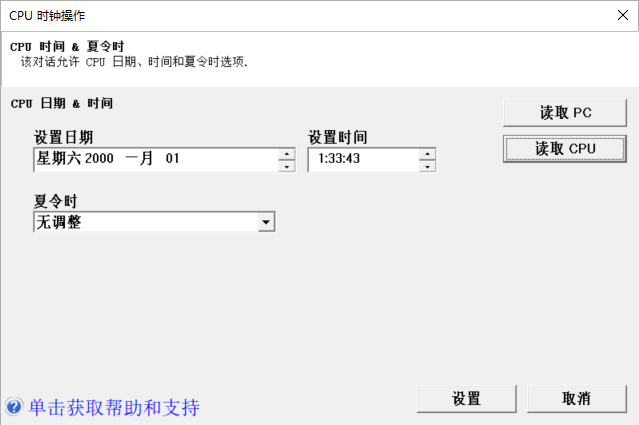
圖2:CPU時鐘操作
02通過時鐘庫讀取時鐘
①STEP 7-MicroWIN SMART軟件并沒有集成時鐘庫指令,需要單獨下載并進(jìn)行添加,讀者可以在技成培訓(xùn)網(wǎng)論壇搜索“常用庫指令”進(jìn)行下載并添加至庫文件即可。本文不作詳細(xì)介紹。添加后在庫指令中會有一個“Clock Integer”庫文件,展開后其中“READ_RTC_I”為讀取時鐘庫,“SET_RTC_I”為設(shè)置時鐘庫,該庫指令需要占用連續(xù)的8個字節(jié)用于時鐘顯示,具體每個字節(jié)如表1所示。
表1:時鐘庫字節(jié)地址說明
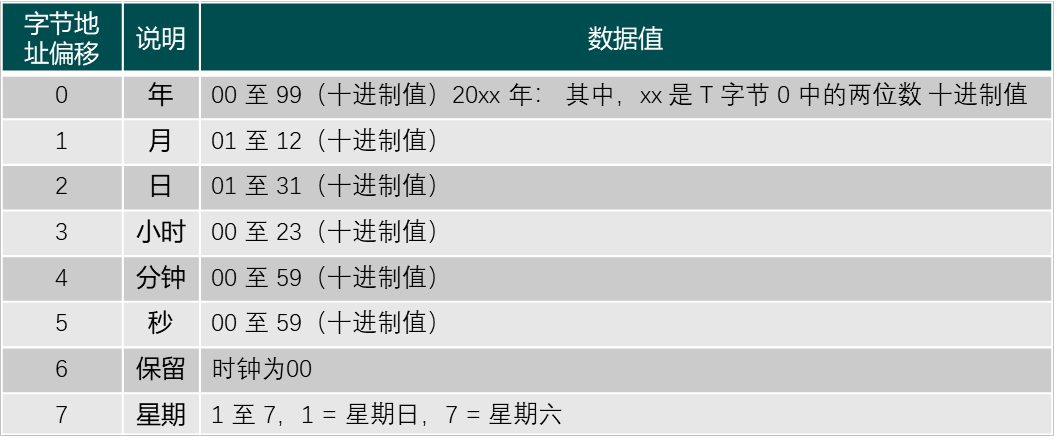
②添加時鐘庫后即可調(diào)用進(jìn)行程序編寫,需要注意的是該時鐘庫中的“Address”管腳是以指針格式進(jìn)行,如圖3所示需要使用VB100開始的8個字節(jié),其中VB100存儲年,VB101存儲月,VB102存儲日,VB103存儲時,VB104存儲分,VB105存儲秒,VB107存儲星期;VB106暫時是保留,顯示為0。
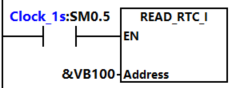
圖3:讀時鐘
③調(diào)用讀取時鐘庫指令后需要為其分配庫存儲區(qū)用于內(nèi)部運算,在項目樹中的“程序塊”鼠標(biāo)右擊點擊“庫存儲器”或在軟件中的“文件”菜單欄中的庫。點擊“存儲器”均可進(jìn)入庫存儲器對話框。本示例以第一種方式進(jìn)行,如圖4所示。
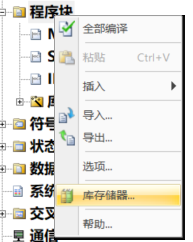
圖4:存儲器選擇
點擊“庫存儲器”后便會進(jìn)入存儲器分配對話框,需要注意,該分配后的字節(jié)地址不能他用,也不能重疊。可以點擊“建議地址”進(jìn)行分配,如圖5所示。
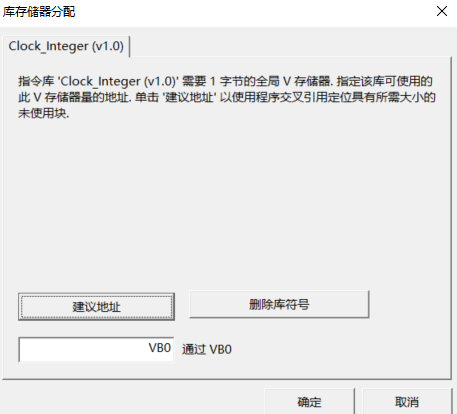
圖5:庫存儲器分配
完成上面的操作后即可對程序進(jìn)行下載,下載后即可在狀態(tài)圖表中監(jiān)控VB100連續(xù)的8個字節(jié)地址觀察數(shù)據(jù)的變化;如圖6所示。
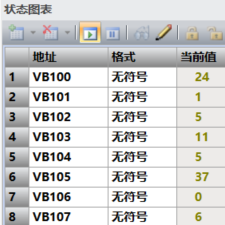
圖6:監(jiān)控狀態(tài)
HMI側(cè)操作
①創(chuàng)建項目
打開MCGS Pro軟件后首先是新建項目,選擇合適的機型后點擊確定;接著會自動彈出工作臺界面。在工作臺
中選擇設(shè)備窗口進(jìn)行設(shè)備組態(tài)。接著會彈出設(shè)備工具箱,可以添加父設(shè)備和子設(shè)備。如圖7所示在左側(cè)雙擊“通用TCP/IP父設(shè)備”便會至右側(cè),同時再展開“PLC”文件夾中雙擊smart200中的“西門子_Smart200” 便會至右側(cè);添加完成后點擊確定即可。
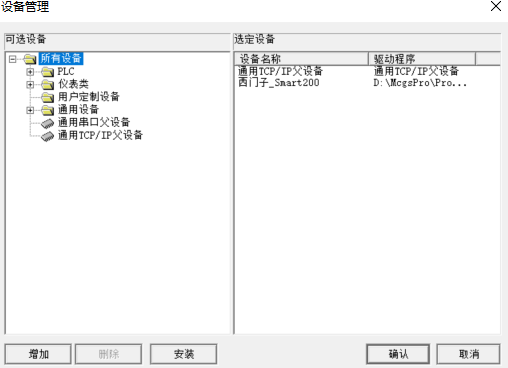
圖7 :設(shè)備管理
②添加設(shè)備
在設(shè)備工具添加對應(yīng)的設(shè)備后雙擊設(shè)備工具箱中的“通用TCP/IP父設(shè)備”便會至圖8中的2處,同樣的方式雙擊“西門子_Smart200”到2處位置。
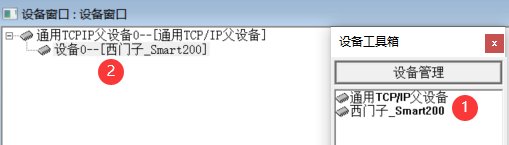
圖8:添加設(shè)備
③設(shè)備屬性編輯
添加雙擊圖9中的1處位置進(jìn)入TCP/IP設(shè)備屬性編輯設(shè)定HMI和plc地址。其他參數(shù)保持默認(rèn)。需要注意的是,兩臺設(shè)備一定要在相同的網(wǎng)段內(nèi),并且在HMI中需要設(shè)置統(tǒng)一的IP地址。
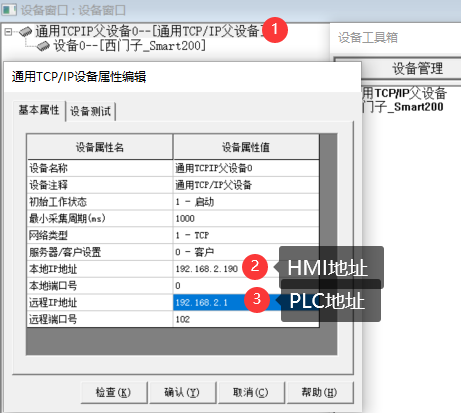
圖9:設(shè)備屬性編輯
④添加變量
雙擊圖9中的1處位置下的“設(shè)備0”進(jìn)入設(shè)備編輯對話框,添加相應(yīng)的變量,在添加變量之前需要先把默認(rèn)的變量刪除,點擊“刪除設(shè)備通道”即可刪除。接著再點擊“增加設(shè)備通道”添加變量,通道類型選擇“V數(shù)據(jù)存儲器”,數(shù)據(jù)類型選擇“8位有符號二進(jìn)制”,通道地址選擇“100”,通道個數(shù)選擇8。該變量表示VB100連續(xù)的8個字節(jié);然后點擊確認(rèn)。如圖10所示。
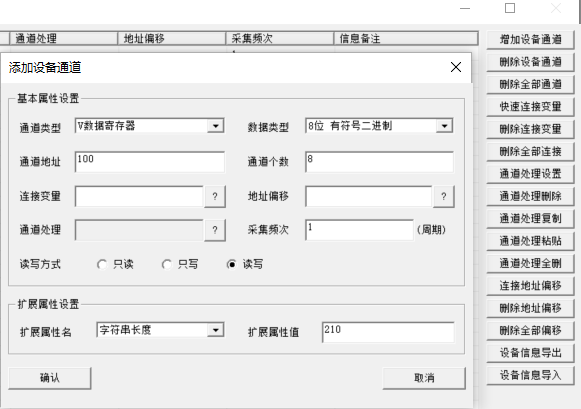
圖10:添加設(shè)備通道
然后點擊“快速連接變量”再點擊確認(rèn)即可。這建立連接后確認(rèn)添加變量;如圖11左側(cè)所示。點擊“確認(rèn)”全部添加變量;如圖11右側(cè)所示。
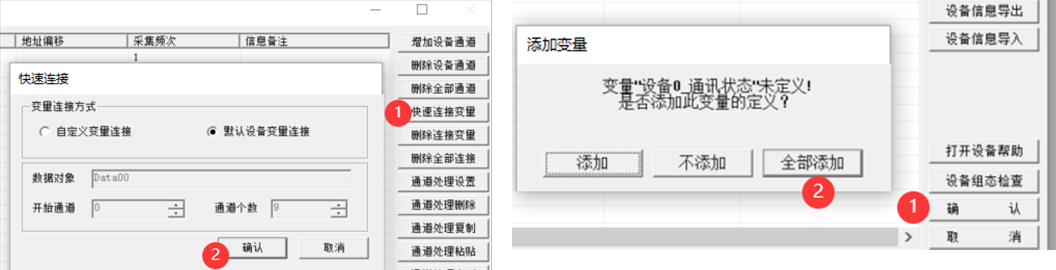
圖11:添加設(shè)備通道
⑤畫面組態(tài)
添加變量后再次進(jìn)入工作臺點擊用戶窗口中的窗口0進(jìn)行畫面組態(tài),如圖12所示;也可以選擇“窗口屬性”更改窗口名稱。選擇窗口0后點擊“動畫組態(tài)”按鈕便會彈出一個“動畫組
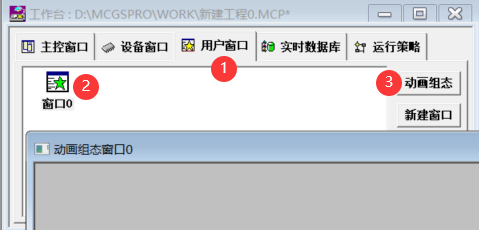
圖12:用戶窗口選擇
態(tài)窗口0”界面;在該界面中可以進(jìn)行畫面組態(tài)。在組態(tài)過程中需要打開工具箱。如圖13所示。
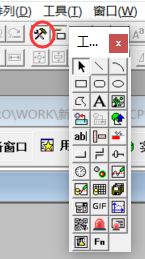
圖13:工具箱
打開工具箱后點擊工具箱中的“A”標(biāo)簽拖至畫面編輯區(qū)中,接著雙擊或右鍵選擇屬性進(jìn)入屬性設(shè)置對話框,在“輸入輸出連接”中勾選“顯示輸出”,便在擴展屬性邊上多一列顯示輸出用于設(shè)置;如圖14所示。
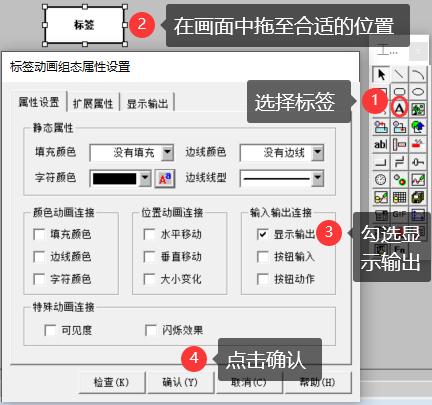
圖14:標(biāo)簽動畫屬性設(shè)置
在顯示輸出界面下的顯示類型為“數(shù)值量輸出”,輸出格式為“整數(shù)”“十進(jìn)制”,同時可以勾選單位,輸入年,需要注意在最小整數(shù)位要選擇2,因為24年是有2位。如圖15所示。
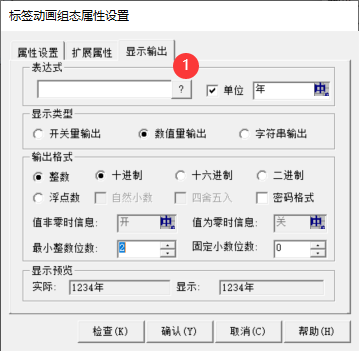
圖15:顯示輸出選項
點擊圖14中的“?”號進(jìn)行變量的關(guān)聯(lián),在變量中選“設(shè)備0_讀寫VBB100”其他幾個地址使用相同的組態(tài)方式組態(tài)即可,組態(tài)完成后如圖16所示。

圖16:標(biāo)簽動畫組態(tài)
在工具菜單欄中選擇模擬運行,打開下載配置對話框后點擊下載后,再點啟動運行就可以看到畫面中顯示和PLC一致的時間;如圖17所示。
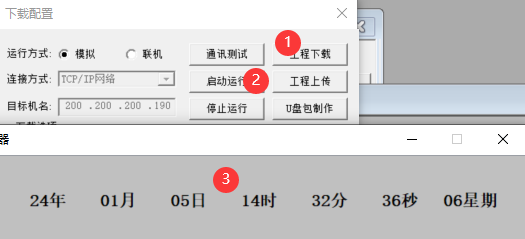
圖17:模擬運行狀態(tài)
-
plc
+關(guān)注
關(guān)注
5036文章
13903瀏覽量
474330 -
西門子
+關(guān)注
關(guān)注
98文章
3172瀏覽量
118215 -
時鐘
+關(guān)注
關(guān)注
11文章
1898瀏覽量
133187 -
程序
+關(guān)注
關(guān)注
117文章
3826瀏覽量
82946 -
HMI
+關(guān)注
關(guān)注
9文章
636瀏覽量
49973
原文標(biāo)題:如何實現(xiàn)PLC系統(tǒng)時鐘顯示在HMI上?
文章出處:【微信號:跟我學(xué)PLC,微信公眾號:跟我學(xué)PLC吧】歡迎添加關(guān)注!文章轉(zhuǎn)載請注明出處。
發(fā)布評論請先 登錄
西門子PLC S7-200smart程序下載錯誤分析
西門子S7-200SMART接入BL102 PLC網(wǎng)關(guān)

PLC網(wǎng)關(guān)采集西門子S7-200SMART數(shù)據(jù)配置流程
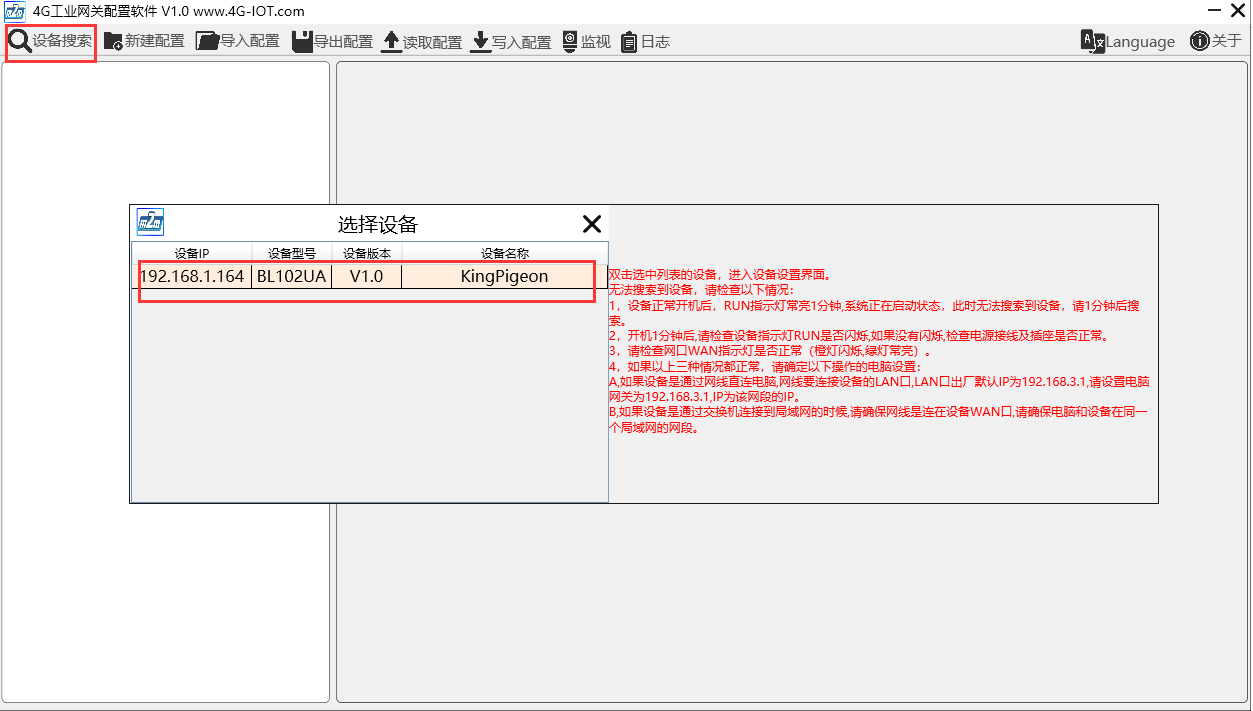
工業(yè)智能物聯(lián)網(wǎng)網(wǎng)關(guān)鋇錸BL110網(wǎng)口LAN采集西門子PLC S7-200Smart
西門子S7-200SMART系列PLC的比較和傳送、置位、復(fù)位等指令的使用
西門子S7-200SMART時鐘指令的使用及注意事項
西門子PLC S7-200 SMART PID控制功能分享
西門子S7-200 SMART/828d PLC數(shù)據(jù)采集、遠(yuǎn)程調(diào)試

西門子S7-200SMART PLC問題解答
西門子S7-200smart PLC不同類型CPU的區(qū)別

PLC西門子S7-200smart和S7-1200的區(qū)別?
S7協(xié)議讀取西門子S7-200 Smart PLC數(shù)據(jù)

西門子S7-200SMART與WINCC如何通信?老工控人這樣做!






 西門子S7-200SMART PLC的系統(tǒng)時鐘顯示在MCGS HMI上
西門子S7-200SMART PLC的系統(tǒng)時鐘顯示在MCGS HMI上

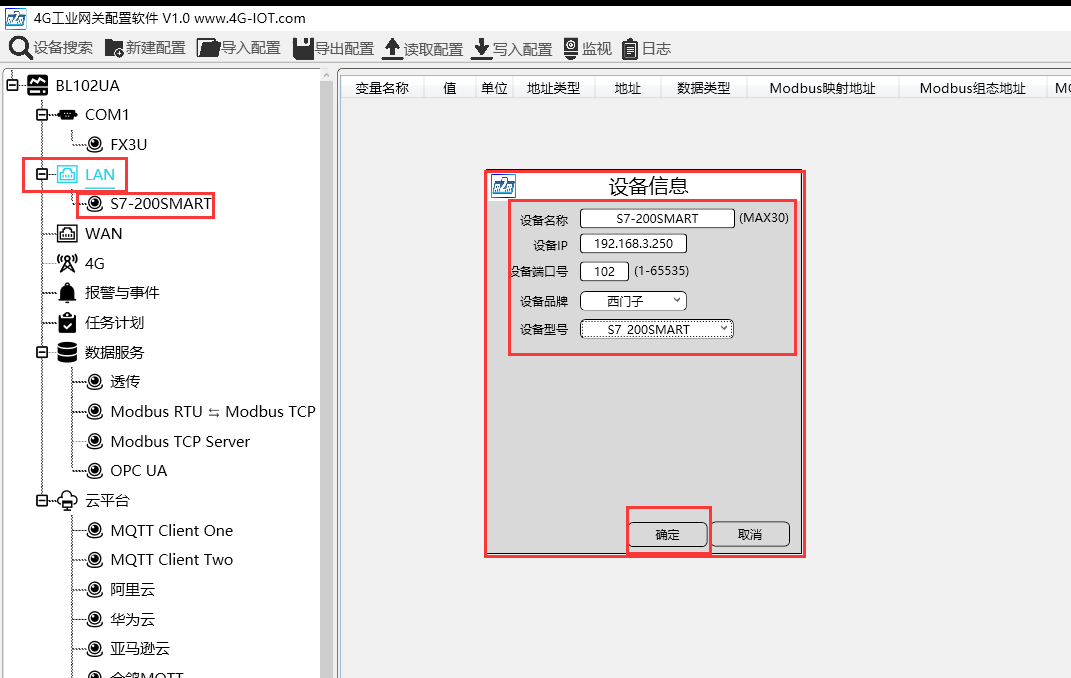










評論